Ως ειδικός πληροφορικής, συχνά με ρωτούν πώς να εισαγάγω ένα κινούμενο GIF σε ένα έγγραφο του Word. Ακολουθεί μια γρήγορη περιγραφή της διαδικασίας. Αρχικά, ανοίξτε το έγγραφο του Word στο οποίο θέλετε να εισαγάγετε το GIF. Στη συνέχεια, μεταβείτε στην καρτέλα «Εισαγωγή» και κάντε κλικ στο κουμπί «Εικόνα». Αυτό θα ανοίξει ένα παράθυρο εξερεύνησης αρχείων. Βρείτε το αρχείο GIF που θέλετε να εισαγάγετε και κάντε διπλό κλικ πάνω του. Το GIF θα εισαχθεί τώρα στο έγγραφό σας στο Word. Μπορείτε να το μετακινήσετε και να αλλάξετε το μέγεθός του όπως κάθε άλλη εικόνα. Αυτό είναι το μόνο που υπάρχει!
το αρχείο ή ο κατάλογος είναι κατεστραμμένα και δυσανάγνωστα παράθυρα 10
Ξέρεις ότι μπορείς εισαγάγετε κινούμενο GIF ως φόντο σε έγγραφα του Word ? Το GIF (Graphic Interchange Format) είναι μια μορφή εικόνας bitmap που υποστηρίζει τόσο κινούμενες όσο και στατικές εικόνες. Τα GIF είναι πολύ δημοφιλή αυτές τις μέρες. Οι άνθρωποι το έχουν χρησιμοποιήσει ως μιμίδιο όταν δημοσιεύουν στα μέσα κοινωνικής δικτύωσης ή το έχουν επικολλήσει στα έγγραφά τους ως κινούμενη εικόνα. Σε αυτό το σεμινάριο, θα εξηγήσουμε πώς να εισαγάγετε ένα κινούμενο GIF σε ένα έγγραφο του Word.

Πώς να εισαγάγετε ένα κινούμενο GIF σε ένα έγγραφο του Word
Για να εισαγάγετε ένα κινούμενο GIF ως φόντο σε έγγραφα του Word, ακολουθήστε τα εξής βήματα:
- Εκκινήστε το Microsoft Word.
- Κάντε κλικ στην καρτέλα «Εισαγωγή», κάντε κλικ στην «Εικόνα» και επιλέξτε «Αυτή η συσκευή».
- Επιλέξτε το ληφθέν GIF και κάντε κλικ στην Εισαγωγή.
- Κάντε κλικ στην καρτέλα Aspect Format, κάντε κλικ στο κουμπί Position και επιλέξτε Position Middle with Square Text Wrap.
- Κάντε κλικ στο κουμπί Επιλογές διάταξης και επιλέξτε Πίσω από το κείμενο.
- Τώρα πληκτρολογήστε το φόντο GIF.
εκτόξευση Microsoft Word .
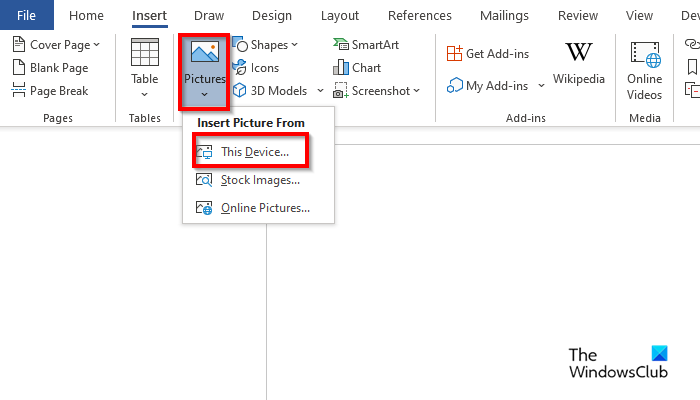
η ασύρματη υπηρεσία windows δεν εκτελείται σε αυτόν τον υπολογιστή Windows 10
Τύπος Εισάγετε καρτέλα και κάντε κλικ Μια εικόνα κουμπί.
Στη συνέχεια επιλέξτε Αυτή η συσκευή από το μενού.
Ενα Εισαγωγή εικόνας θα ανοίξει ένα πλαίσιο διαλόγου.
Βρείτε το ληφθέν GIF και κάντε κλικ Εισάγετε .
Το GIF θα εισαχθεί στο έγγραφο.
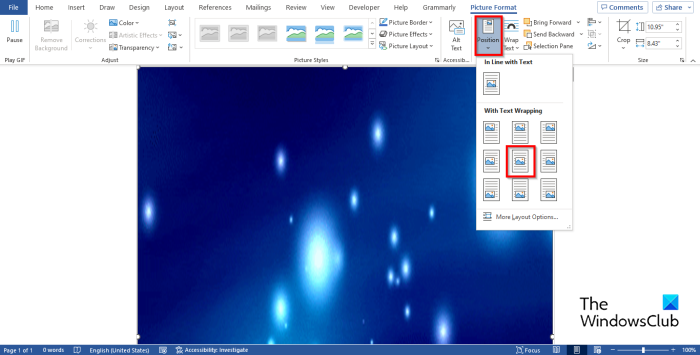
Τύπος Μορφή εικόνας πάτα το κουμπί Τίτλος εργασίας κουμπί και επιλέξτε Τοποθετήστε στη μέση με τετράγωνο τύλιγμα κειμένου .
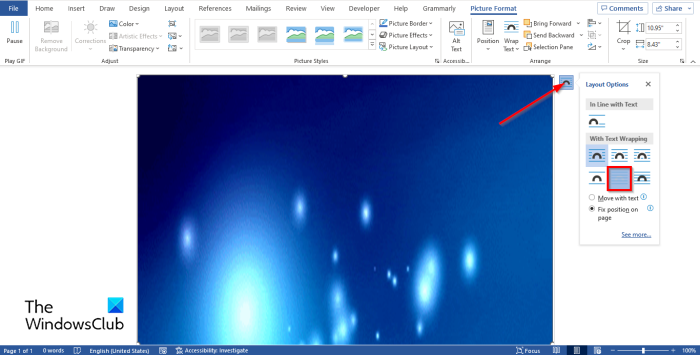
πώς να σταματήσετε το άνοιγμα των φωτογραφιών αυτόματα
Στην πλευρά του GIF θα δείτε Επιλογές διάταξης κουμπί. Κάντε κλικ στο κουμπί και επιλέξτε Πίσω από το κείμενο .
Τώρα εισαγάγετε GIF στο έγγραφο.
winscribe λήψη
Ελπίζουμε ότι αυτός ο οδηγός θα σας βοηθήσει να κατανοήσετε πώς να εισάγετε ένα κινούμενο GIF ως φόντο στο Microsoft Word.
Ανάγνωση : Πώς να δημιουργήσετε ένα κινούμενο φόντο με κίνηση στο PowerPoint
Γιατί το GIF μου δεν λειτουργεί στο Word;
Στο Microsoft Word, εάν το GIF δεν λειτουργεί, σημαίνει ότι προσπαθήσατε να το εισαγάγετε χρησιμοποιώντας την επιλογή 'Εικόνες από το Διαδίκτυο' όταν προσπαθείτε να εισαγάγετε την εικόνα στο έγγραφο. Για να λειτουργήσει το GIF, πρέπει να κάνετε λήψη του GIF από τον ιστότοπο και να το επικολλήσετε σε ένα έγγραφο του Word.
ΑΝΑΓΝΩΣΗ : Πώς να εισαγάγετε κείμενο σε κύκλο Ή σε κύκλο κειμένου στο Microsoft Word
Είναι δυνατή η εισαγωγή κινούμενων εικόνων στο Word;
Ναι, μπορείτε να εισαγάγετε κινούμενα σχέδια στο Microsoft Word χρησιμοποιώντας το κινούμενο εφέ 3D, το οποίο μπορεί επίσης να αντικαταστήσει το GIF. Τα κινούμενα εφέ 3D είναι επίσης διαθέσιμα σε Excel και PowerPoint. Ακολουθήστε τις παρακάτω οδηγίες για να εισαγάγετε κινούμενα σχέδια στο Microsoft Word.
- Εκκινήστε το Microsoft Word.
- Κάντε κλικ στην καρτέλα Εισαγωγή και κάντε κλικ στο κουμπί Τρισδιάστατο μοντέλο στην ομάδα Εικονογράφηση.
- Όταν ανοίξει το παράθυρο Τρισδιάστατο μοντέλο, επιλέξτε μία από τις ακόλουθες επιλογές: Όλα τα κινούμενα μοντέλα, κινούμενα ζώα και κινούμενα σχέδια για εκπαίδευση.
- Κάντε κλικ στο κινούμενο τρισδιάστατο μοντέλο και κάντε κλικ στην Επικόλληση.
- Στην καρτέλα Τρισδιάστατο μοντέλο, μπορείτε να αλλάξετε την εμφάνιση του κινούμενου μοντέλου 3D επιλέγοντας την προβολή στην προβολή μοντέλου 3D.
- Μπορείτε επίσης να διακόψετε την αναπαραγωγή ενός μοντέλου 3D κάνοντας κλικ στο κουμπί Παύση στην καρτέλα Τρισδιάστατο μοντέλο στην ομάδα Αναπαραγωγή 3D.
ΑΝΑΓΝΩΣΗ : Πώς να ενεργοποιήσετε ή να απενεργοποιήσετε το παράθυρο προεπισκόπησης στο Microsoft Word.
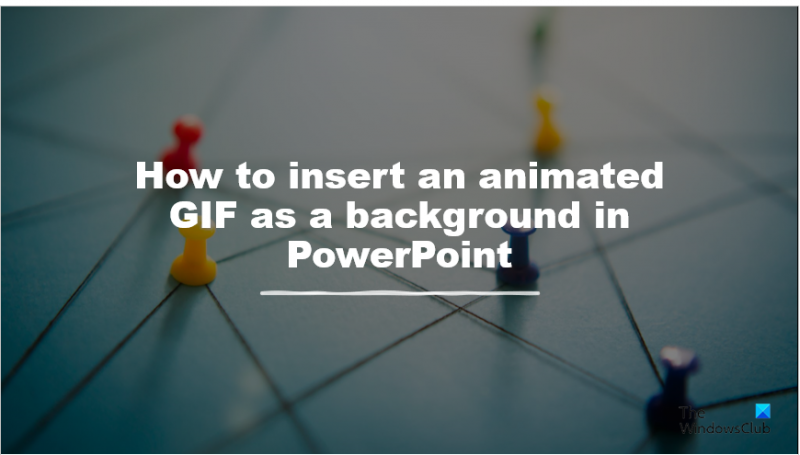









![Ο τροχός κύλισης δεν λειτουργεί στο Chrome [Διόρθωση]](https://prankmike.com/img/chrome/EC/scroll-wheel-not-working-in-chrome-fixed-1.jpg)




